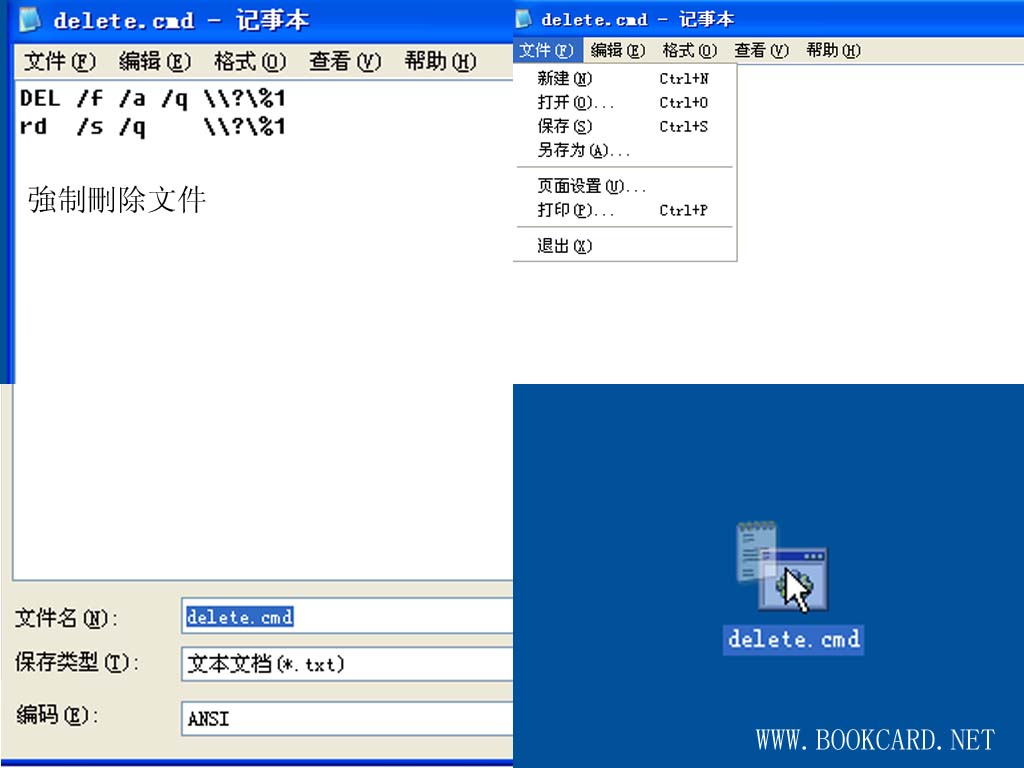
強制刪除文件
在使用Windows的過程中我們可能會遇到無法刪除的文件,可能原因有:
- 由於檔系統的損壞。
- DOS保留文件名
- 无效的文件名,如尾巴有空格,
- 不规范的字符如\/:?*”<>|之一
我們可以使用命令行模式強制刪除文件和目錄.
- 新建一个文本文件,寫入命令行指令.
- edl /f /a /q \\?\%1
- rd /s /q \\?\%1
- 将文本文件另存为,扩展名改为.bat或.cmd,文件名可以隨便起一個.
- 編碼選擇ANSI
- 把文件或目录拖放到这个文件的上方,即可删除.
下面講述命令行的作用
edl /f /a /q \\?\%1
rd /s /q \\?\%1
第一行命令edl刪除檔,參數f強制刪除, 參數q無需確認. 參數?避免Windows檢查文件名的合法性
第二行命令rd刪除目錄,參數s強制刪除目錄和所有子目錄下的所有檔, 參數q無需確認. 參數?避免Windows檢查文件名


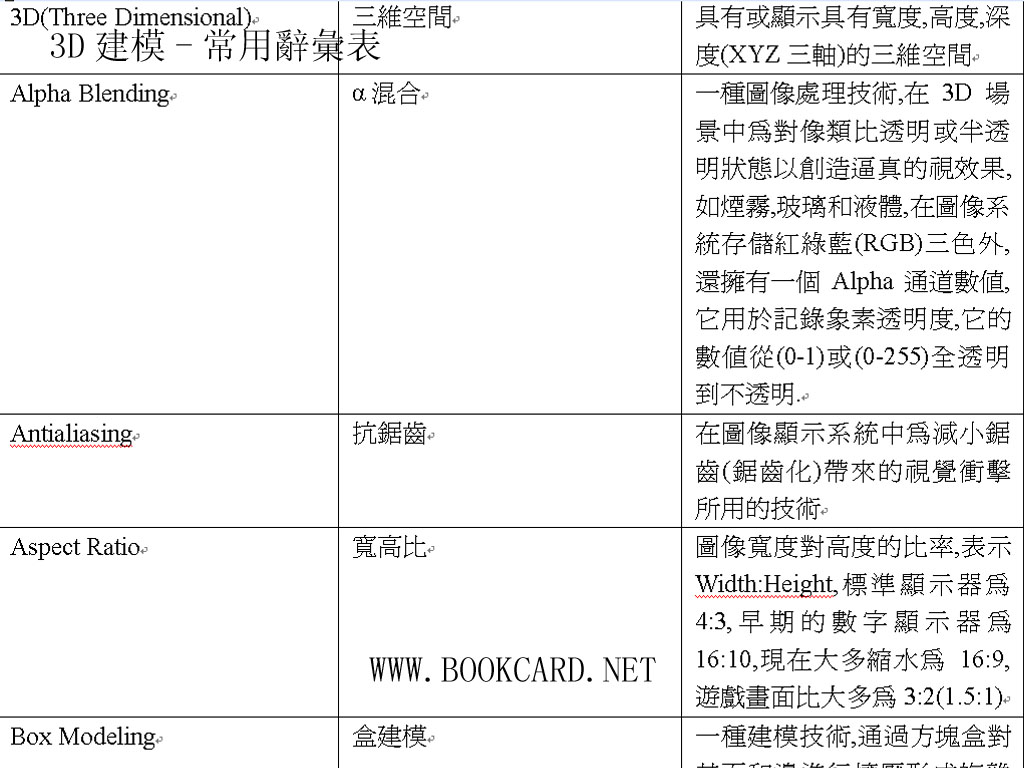

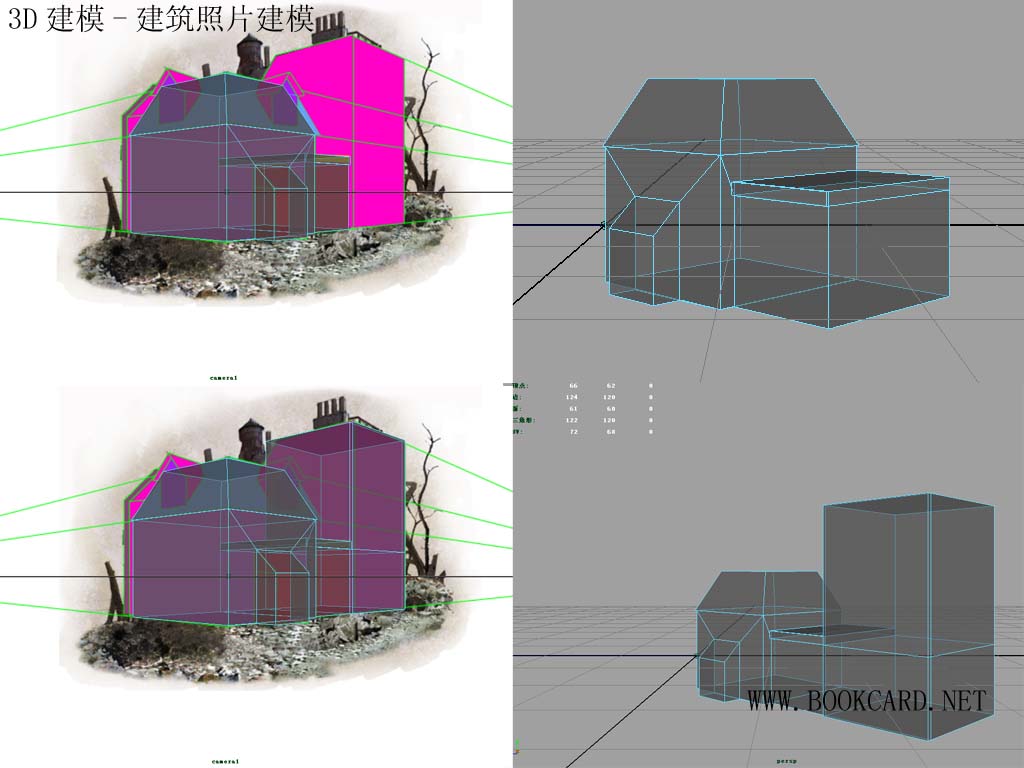

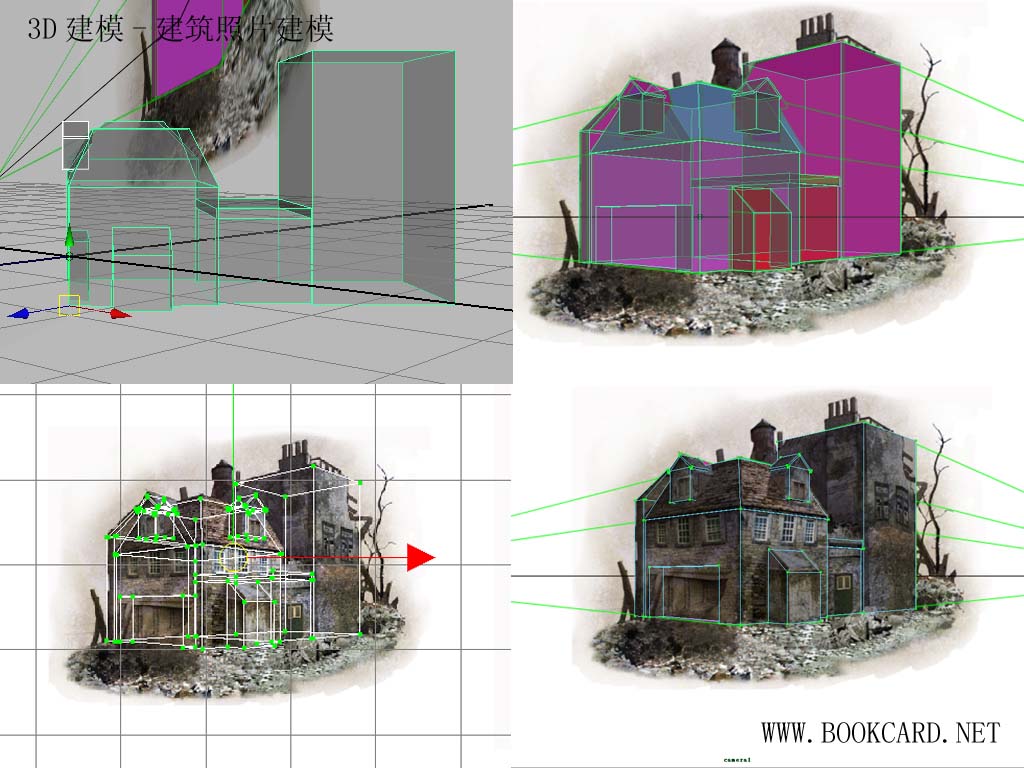
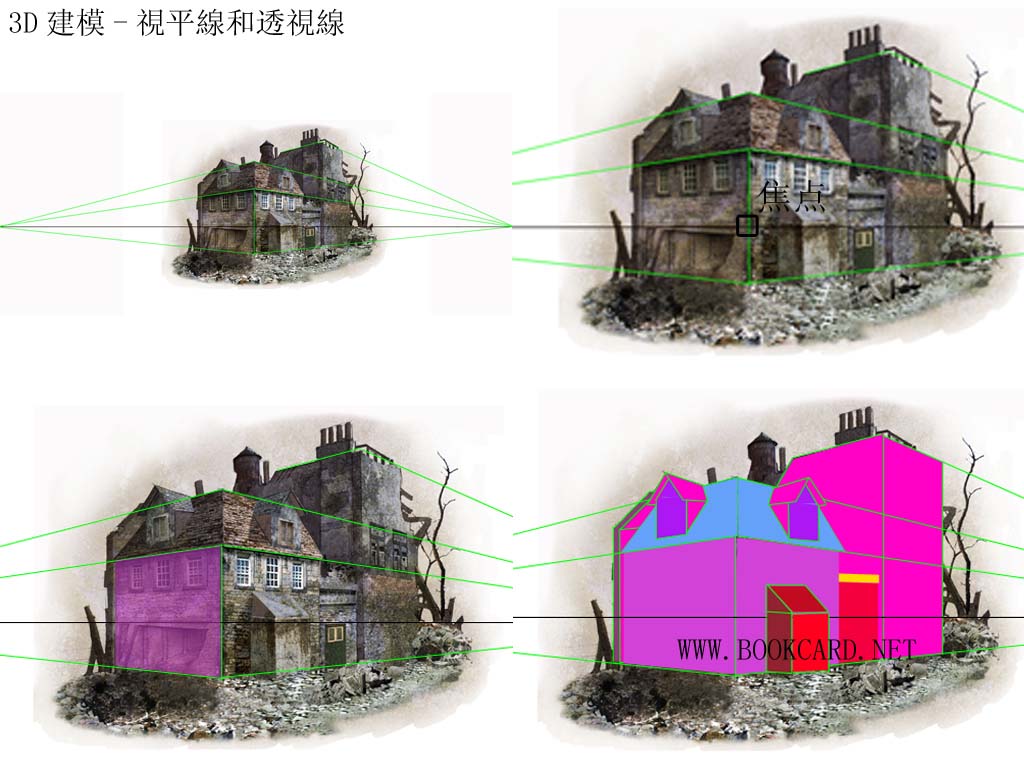
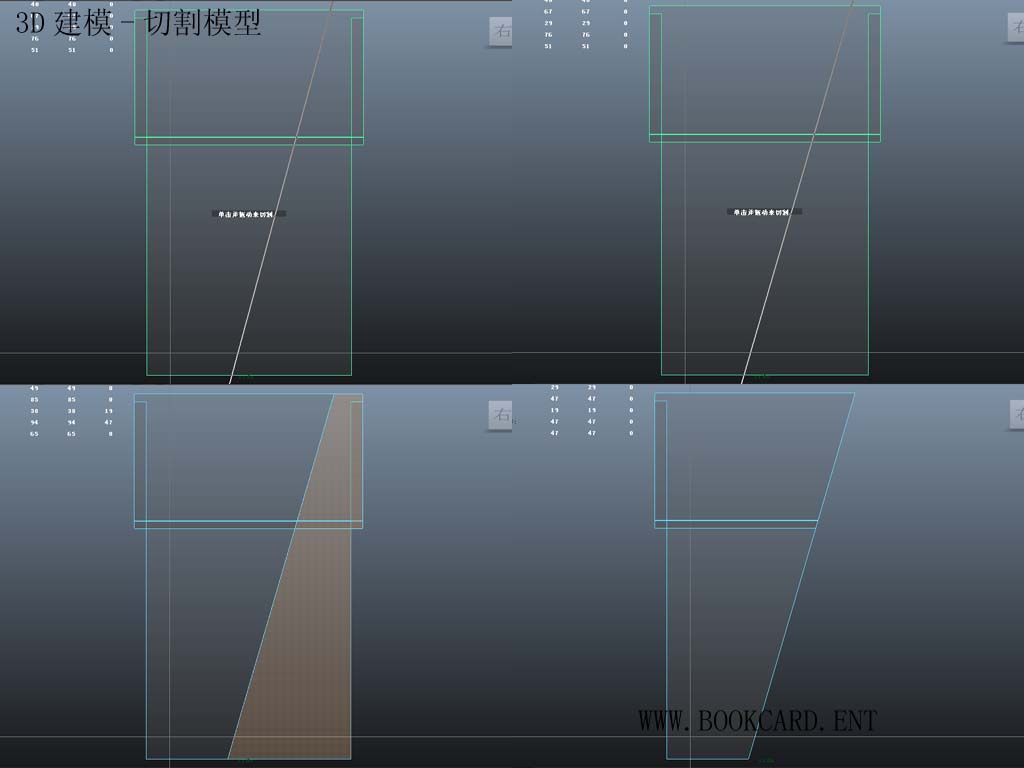
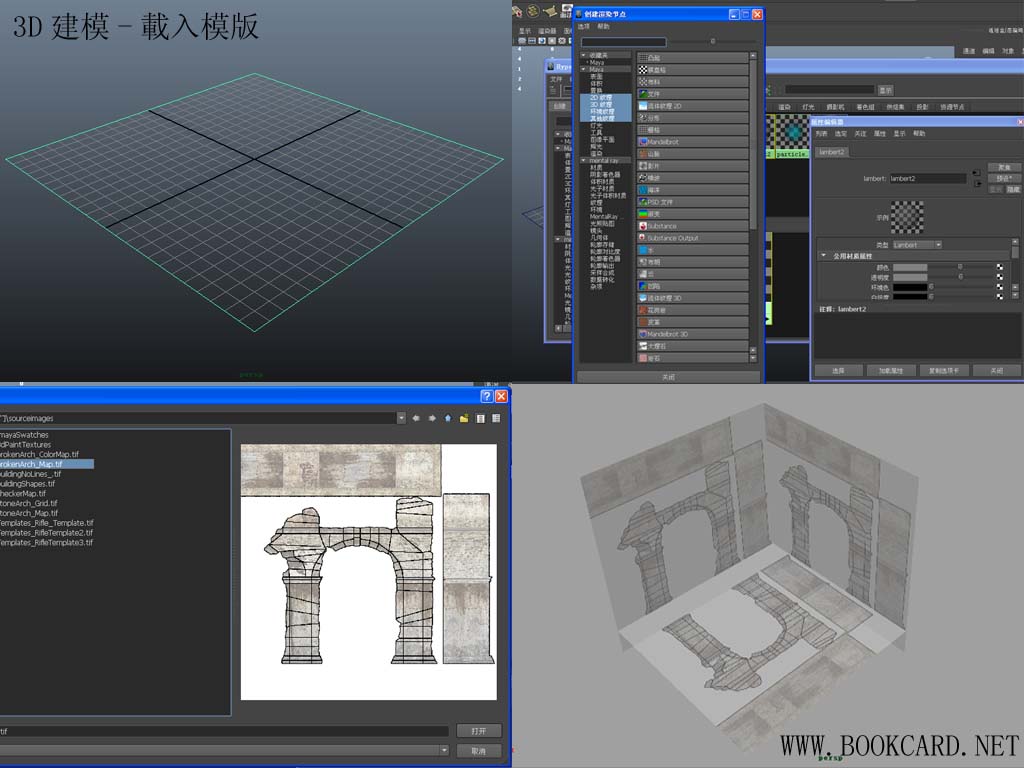
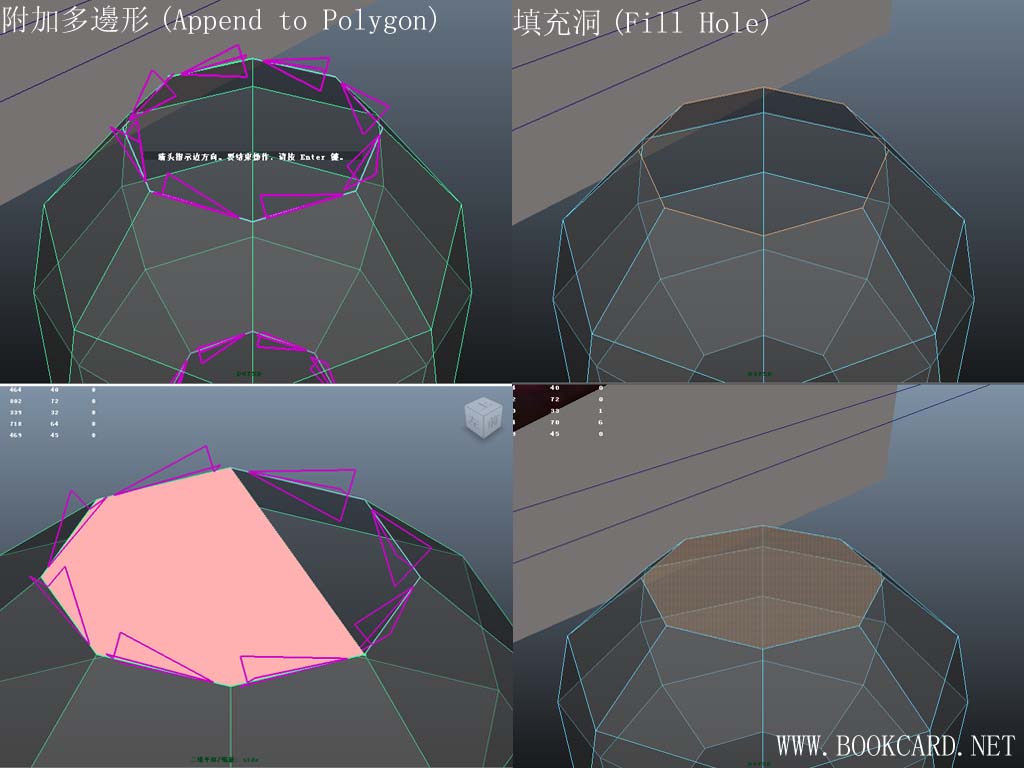


你必須登入才能發表留言。